
Можете да разберете коя видеокарта сте инсталирали по различни начини. Всички видове програми ще ви дадат най-подробна информация, ще ги въвеждам в миналото, но основният акцент ще бъде върху стандартните методи, които самият Windows ще ни даде. Ще ви покажа и начин, по който можете да разберете и изтеглите почти всеки драйвер за всичките си устройства, инсталирани на компютър.
Можете дори да разберете, без да прибягвате до описания по-долу метод. Просто погледнете стикера на вашия лаптоп или системна единица. Търсете кутия от видеокарта. Е, ако няма нищо от това, тогава четете нататък.
Как да разберете коя видеокарта на компютър с помощта на Windows ?
1 начин. Чрез десктоп.
В Windows 7 щракнете върху RMB на всяко свободно място на работния плот и изберете Разделителна способност на екрана.
Изберете Разширени опции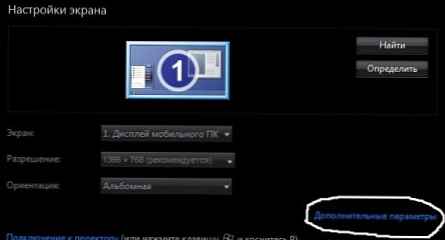
Или Старт -> Контролен панел -> Екран -> Разделителна способност на екрана
Ще се появи прозорец, в който цялата информация е налична написана. По-специално, в самия връх ще бъде името на вашата видеокарта.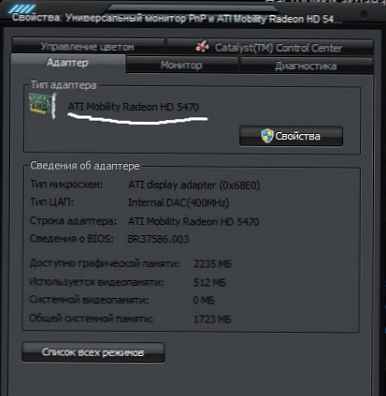
2 начина. Чрез мениджъра на устройства.
- Кликнете с десния бутон върху „My Computer“ и изберете Properties от менюто.
Старт -> Контролен панел -> Система
- В левия край изберете Диспечер на устройства
- Отваряме раздела Видео адаптери - там ще има вашата видеокарта.
3 начина. Чрез Run.
Старт -> Изпълни
win + r
Въведете dxdiag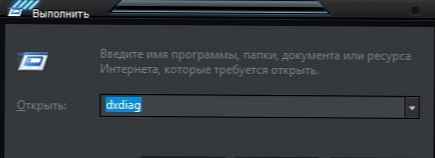
Ще се отвори прозорец с инструменти за диагностика directX, в който отиваме в раздела Екран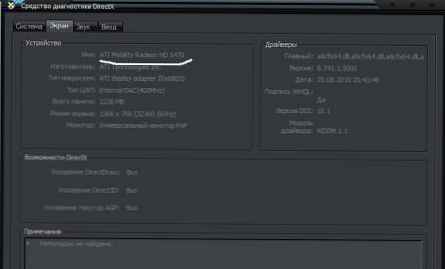
Windows XP
RMB до My Computer - Properties -> раздел Hardware и кликнете върху бутона Мениджър на устройства.
Старт-> Програми-> Аксесоари-> Утилити-> Информация за системата-> Компоненти-> Дисплей.
RMB към Моят компютър -> Управление -> Диспечер на устройства
RMB на работния плот -> Свойства -> последен раздел -> Разширени -> раздел Адаптер
Старт -> Контролен панел -> Административни инструменти -> Управление на компютъра -> Видео адаптер
4 начин. Чрез програми на трети страни.
Преди това те често използваха програмата Everest за такива цели. Сега той се казва AIDA 64 и можете да го изтеглите от тази връзка от официалния уебсайт. Но нейният принцип остана същият. И на сайта можете да изтеглите пробна версия след 30 дни. Но мисля, че няколко минути ще са ви достатъчни, за да разберете коя видеокарта.
По време на инсталацията тя сама ще определи руския език за инсталиране. Трябва само да се съгласите. След като започнете, отидете на Дисплей и първите 3 раздела ще ви покажат какво търсите: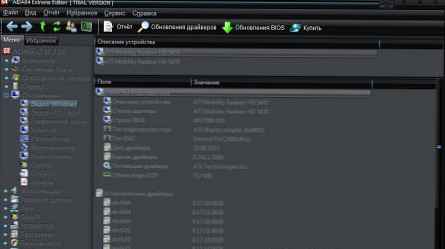
Разбира се, тази програма показва не само тази информация. Можете да преминете през раздели за спортен интерес и да разберете повече за вашия компютър. Освен това имате още 30 дни за това удоволствие =)
Е, ако пробната версия не ви харесва, тогава можете да използвате друга програма - безплатна. Тя се нарича Speccy и можете да я изтеглите от тази връзка от официалния уебсайт. Мисля, че не се губете там и не изтегляйте това, което не ви трябва.
Когато инсталирате, не забравяйте да изберете руски в списъка.
След като започнете, отидете на раздела Графични устройства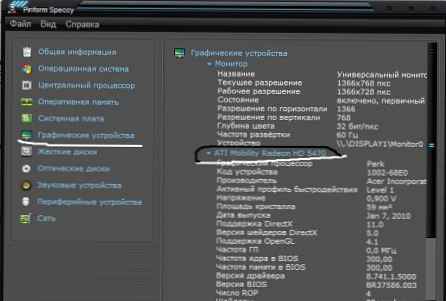
Надявам се толкова много начини да са достатъчни, за да разберете коя видеокарта е инсталирана.
Сега помислете как можете изтегляне на драйвери за видеокарта използвайки горните методи, включително.
За графичните карти на NVIDIA, драйверите винаги са на официалния уебсайт, на този линк. там всичко е лесно и достъпно.
За видеокарти от AMD също е представен списък на официалния уебсайт, само там на английски, но можете да го разберете.
Помислете за опцията, когато устройството ви не се показва.
В диспечера на устройства щракнете върху RMB на намерения видеоадаптер и изберете Свойства
Отидете в раздела Подробности и изберете хардуерния идентификатор от падащия списък (в Windows Xp кодове (ID))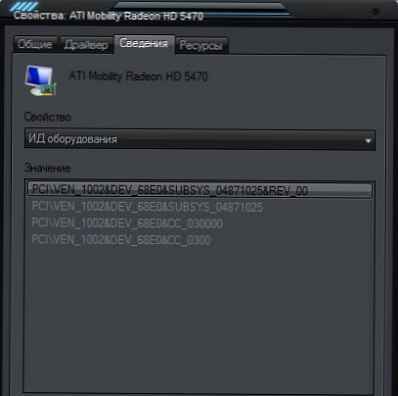
Щракнете с десния бутон върху първия ред и изберете Copy (или просто) Ctrl + в)
Сега 2 сценария:
1) Копирайте получения идентификатор някъде в текстов файл
Отидете на този сайт
В полето Device Search: поставете кода, който стои след DEV_ и натиснете бутона Търсене.
След това ще видите вашата видеокарта..
Внимание! Нямате разрешение за преглед на скрит текст..
На този сайт можете да видите само информация за видеокартата.
2) Отиваме на този сайт и поставяме в лентата за търсене това, което копирахме (ID)
Ще се появи списък с намерените драйвери..
По принцип можете да спрете до там. В крайна сметка разпознахте модела на видеокартата. но ако искате също да изтеглите драйвери за вашата видеокарта, след това прочетете нататък.
Можете да изберете да се показва само за вашата версия на ОС
Изберете тази, която ви трябва и изтеглете. Просто не кликвайте върху реклами, не бъркайте. Връзките трябва да изглеждат така:











